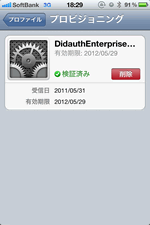5.トラブルシューティング
Q1:端末の標準ブラウザでログインしようとすると「アクセス制限されています」のメッセージが表示され、ログインできない
Q2:アプリを利用していて、動作しなくなった。突然画面が真っ白になってしまった。 エラー画面が表示された。
- キャッシュのクリア
- Cookieのクリア
- ×ボタンを押してアプリを一旦終了し、再度ログイン
それでも解消しない場合、アプリの再インストールをお試しください。
再インストールの際は、システム管理者にお問い合わせください。
Q3:スマートフォン端末制限アプリからSSO認証後、しばらく利用を継続していると、あるタイミングでアプリの画面がSSOログイン画面になり、ログインしようとしても「アクセス制限されています」と表示され、ログインすることができなくなってしまいました。どうすればよいですか?
A:一旦、下記の手順でアプリを終了させてください。その後、再度アプリを起動すると、正常にログインすることができます。
【iOS端末の場合】
端末本体の機能(ホームボタンを2回押すと表示される下記のような画面)で起動中のアプリを終了します。

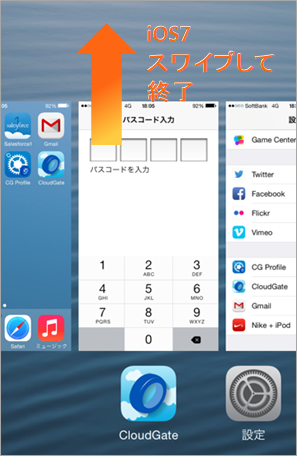
Q4:スクリーンロック機能を有効にしていたが、スクリーンロック解除のためのパスワードを忘れてしまった。
- アイコンを長押ししてアプリを「アンインストール」する
- 再度アプリをダウンロードし、端末にインストール
- 端末登録と、スクリーンロック、パスワードの設定を行う
Q5:アプリを使っていると突然アプリが強制終了してしまう。再起動するとSSOログイン画面から認証が求められる。
- 古いバージョンのアプリをご利用の場合、最新バージョンのアプリをご利用ください。アプリのアップデートはこちらから
- 実行中の他のアプリを終了させて、CloudGateアプリのご利用をお試しください。
Q5:アプリを起動しようとすると、「プロビジョニングプロファイルの有効期限が切れたため、App“CloudGate”を開けません」のメッセージが表示され、アプリが動かない。
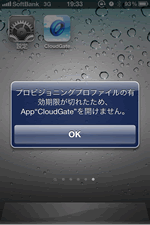
A:最新版アプリをインストールしていない場合、本エラーが出ることがあります。ダウンロードページより、最新版アプリをダウンロードしてご利用ください。
Q6:iOSの設定 > 一般 > プロファイルのメニュー画面に表示されるプロファイル一覧に、有効期限が切れているプロファイルが存在します。
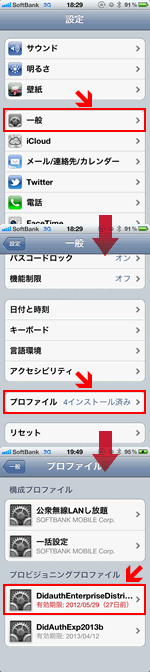
これは何ですか?
A:有効期限が切れたプロビジョニングプロファイルが存在している状態でも、Cloud Gateスマートフォンアプリのご利用には問題ございませんが、期限切れのプロファイルを選択して、削除ボタンより削除いただくことが可能です。